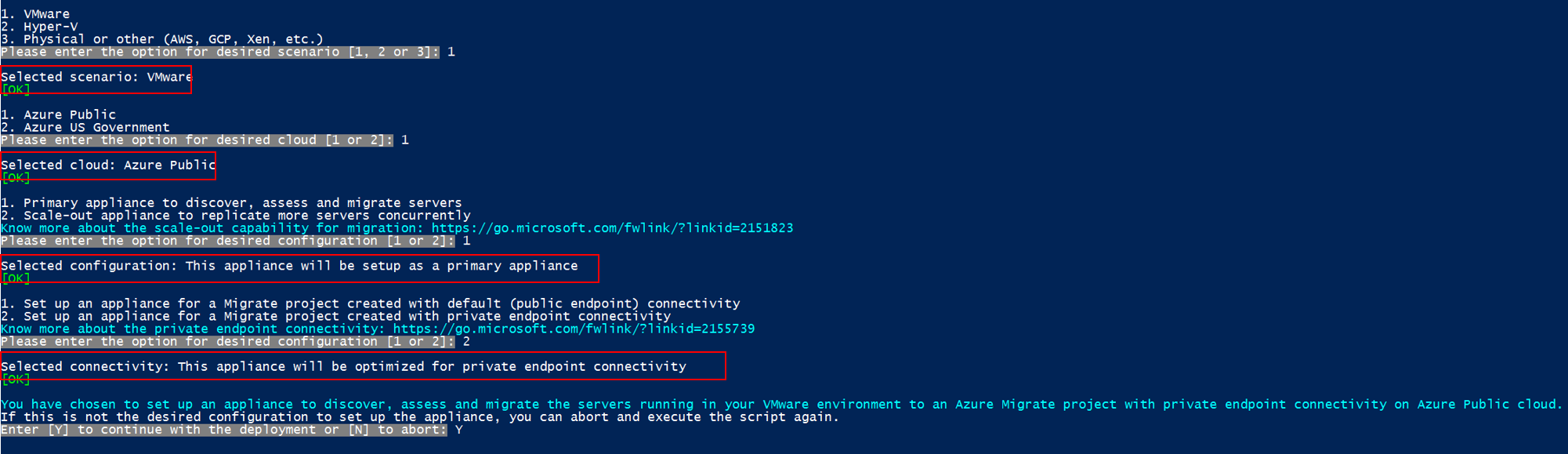本文介绍如何创建 Azure Migrate 项目,设置 Azure Migrate 设备,以及如何使用它来发现和评估要使用 Azure 专用链接进行迁移的服务器。 可以使用 Azure Migrate: 发现和评估工具,通过专用链接,经由 Azure ExpressRoute 专用对等互连或站点到站点 (S2S) VPN 连接以私密且安全的方式连接到 Azure Migrate。
创建一个具有专用终结点连接的项目
若要设置新的 Azure Migrate 项目,请参阅创建和管理项目。
注意
你不能将现有 Azure Migrate 项目的连接方法更改为专用终结点连接。
在“高级”配置部分中,提供以下详细信息,为 Azure Migrate 项目创建专用终结点。
在“连接方法”中,选择“专用终结点” 。
在“禁用公共终结点访问”中,保留默认设置“否” 。 如果禁用公用网络访问,一些迁移工具可能无法将使用情况数据上传到 Azure Migrate 项目。 详细了解其他集成工具。
在“虚拟网络订阅”中,选择专用终结点虚拟网络的订阅。
在“虚拟网络”中,选择专用终结点的虚拟网络。 Azure Migrate 设备或其他需要连接到 Azure Migrate 项目的软件组件必须位于此网络上或已连接的虚拟网络上。
在“子网”中,选择专用终结点的子网。
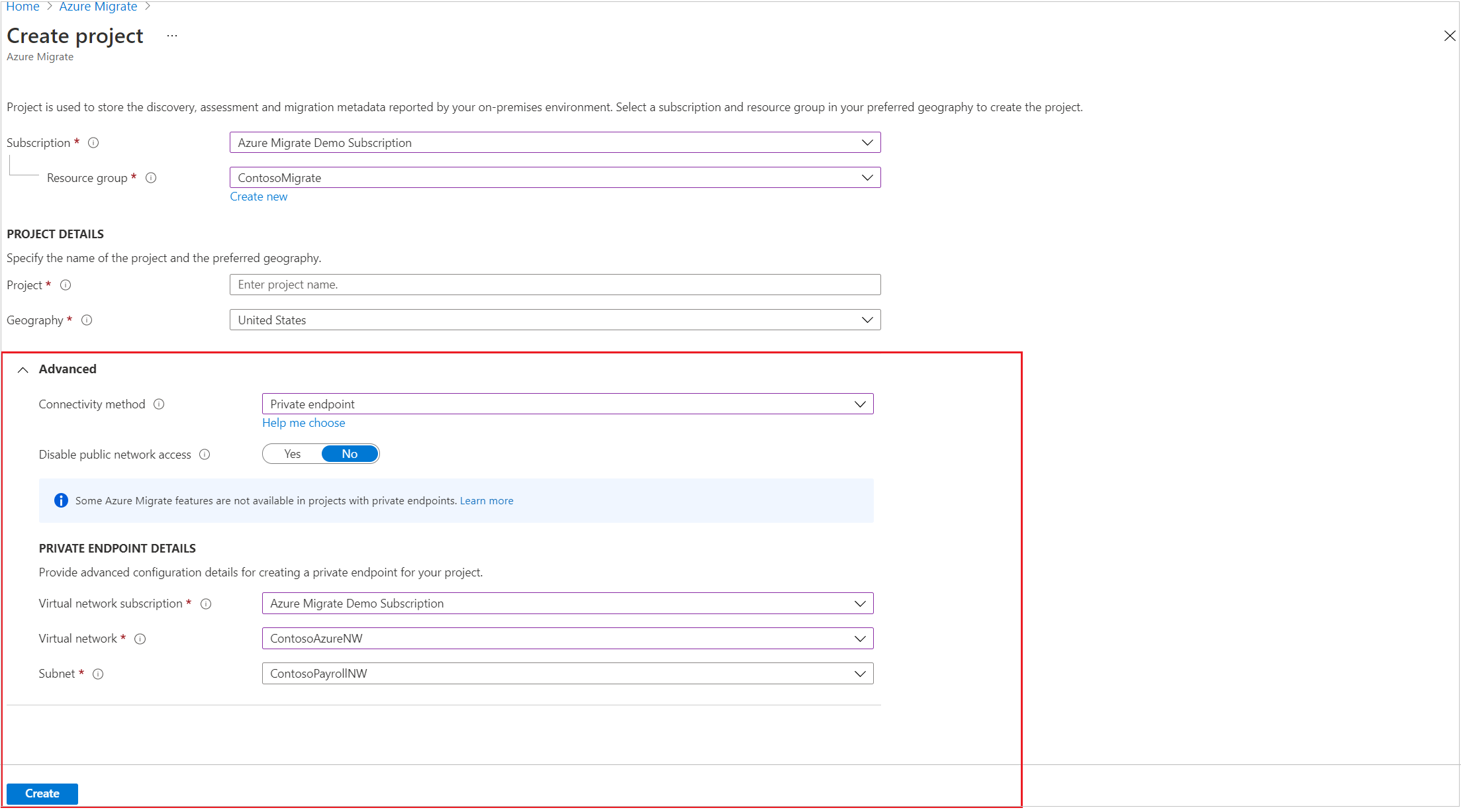
选择“创建”,创建一个迁移项目并向其附加一个专用终结点。 等待几分钟,让 Azure Migrate 项目部署完成。 在创建项目过程中,请勿关闭此页。
注意
如果你已创建一个项目,可以使用该项目注册更多设备,以发现和评估更多的服务器。 了解如何管理项目。
设置 Azure Migrate 设备
在“发现计算机”“计算机是否已虚拟化?”中,选择虚拟化服务器类型。
在“生成 Azure Migrate 项目密钥”中,提供 Azure Migrate 设备的名称。
选择“生成密钥”,创建所需的 Azure 资源。
重要
在创建资源期间,请勿关闭“发现计算机”页。
- 在此步骤,Azure Migrate 会创建密钥保管库、存储帐户、恢复服务保管库(仅用于无代理 VMware 迁移)和一些内部资源。 Azure Migrate 会向每种资源都附加一个专用终结点。 专用终结点在创建项目期间选择的虚拟网络中创建。
- 创建专用终结点后,Azure Migrate 资源的 DNS CNAME 资源记录更新为子域中前缀为 privatelink 的别名。 默认情况下,Azure Migrate 还创建一个与每种资源类型的 privatelink 子域相对应的专用 DNS 区域,并为相关专用终结点插入 DNS A 记录。 此操作使 Azure Migrate 设备和在源网络中驻留的其他软件组件能够访问专用 IP 地址上的 Azure Migrate 资源终结点。
- Azure Migrate 还为迁移项目和恢复服务保管库启用托管标识,并授予托管标识可以安全访问存储帐户的权限。
成功生成密钥后,复制密钥的详细信息以配置和注册设备。
下载设备安装程序文件
“Azure Migrate:发现和评估”使用轻型 Azure Migrate 设备。 设备执行服务器发现并将服务器配置和性能元数据发送到 Azure Migrate。
设置设备:
- 从门户下载包含安装程序脚本的压缩文件。
- 将压缩文件复制到将要托管该设备的服务器上。
- 下载压缩文件后,验证文件安全性。
- 运行安装程序脚本以部署设备。
验证安全性
在部署压缩文件之前检查其安全性。
在下载文件的服务器上,打开管理员命令窗口。
运行以下命令以生成 zip 文件的哈希:
C:\>CertUtil -HashFile <file_location> [Hashing Algorithm]- 用法示例:
C:\>CertUtil -HashFile C:\Users\administrator\Desktop\AzureMigrateInstaller.zip SHA256
验证最新设备版本和哈希值:
下载 哈希值 最新版本 07783A31D1E66BE963349B5553DC1F1E94C70AA149E11AC7D8914F4076480731 注意
可使用相同的脚本针对任何所选的场景(如 VMware、Hyper-V、物理或其他场景)设置具有专用终结点连接的设备,以部署具有所需配置的设备。
确保服务器满足所选场景(如 VMware、Hyper-V、物理或其他场景)的硬件要求,并可连接到所需的 URL。
运行 Azure Migrate 安装程序脚本
将压缩文件解压缩到托管设备的服务器上的某个文件夹中。 请确保不要在现有 Azure Migrate 设备上的服务器上运行该脚本。
使用管理(提升)权限在上述服务器上启动 PowerShell。
将 PowerShell 目录更改为从下载的压缩文件中提取内容的文件夹。
通过运行以下命令,运行名为“
AzureMigrateInstaller.ps1”的脚本:PS C:\Users\administrator\Desktop\AzureMigrateInstaller> .\AzureMigrateInstaller.ps1从场景、云和连接选项中进行选择,以部署具有所需配置的设备。 例如,下面所示的选择会在 Azure 公有云上已建立专用终结点连接的 Azure Migrate 项目中,设置一个设备用于发现和评估 VMware 环境中运行的服务器 。
成功执行该脚本后,将自动启动设备配置管理器。
注意
如果遇到任何问题,可以访问位于 C:\ProgramData\Microsoft Azure\Logs\AzureMigrateScenarioInstaller_Timestamp.log 的脚本日志来进行故障排除。
启用 DNS 解析专用终结点
- 可以从 Azure Migrate 项目下载专用终结点所需的 DNS 记录。 点击此处,查看如何下载 DNS 条目的说明
- 使用我们的专用终结点连接性文档将这些 DNS 记录添加到本地 DNS 服务器,或将这些 DNS 记录添加到 Azure Migrate 设备中的本地主机文件。
配置设备并启动持续发现
在可连接到设备服务器的任何计算机上打开一个浏览器。 打开设备配置管理器的 URL - https://appliance name or IP address: 44368。 或者,可以通过选择配置管理器的快捷方式,从设备服务器桌面打开配置管理器。
设置先决条件
- 阅读第三方信息,并接受许可条款。
设置先决条件并注册设备
在配置管理器中,选择“设置先决条件”,然后完成以下步骤:
连接:设备将检查服务器是否可访问 Internet。 如果服务器使用代理:
选择“设置代理”以指定代理地址(以 或
http://ProxyIPAddress形式,其中“FQDN”指“完全限定的域名”)和侦听端口。如果代理需要身份验证,请输入凭据。
如果已添加代理详细信息或已禁用代理或身份验证,请选择“保存”,再次触发连接并进行连接性检查。
仅支持 HTTP 代理。
时间同步:检查设备上的时间是否与 Internet 时间同步,以便正常运行发现。
安装更新并注册设备:若要运行自动更新并注册设备,请执行以下步骤:

注意
这是 Azure Migrate 设备中的新用户体验,仅在你使用从门户下载的最新安装程序脚本设置设备后才可用。 已注册的设备会继续看到较旧版本的用户体验,并且会继续正常工作,没有任何问题。
若要使设备运行自动更新,请粘贴从门户复制的项目密钥。 如果没有该密钥,请转到“Azure Migrate: 发现和评估”“概述”>管理现有设备”。 选择生成项目密钥时提供的设备名称,然后复制显示的密钥。
设备会验证密钥并启动自动更新服务,该服务会将设备上的所有服务更新为其最新版本。 在自动更新运行后,你可以选择“查看设备服务”,以查看设备服务器上运行的服务的状态和版本。
若要注册设备,需要选择“登录”。 在“继续使用 Azure 登录”中,选择“复制代码并登录”来复制设备代码(必须提供设备代码才能通过 Azure 进行身份验证)并在新的浏览器标签页中打开 Azure 登录提示。请确保已禁用浏览器中的弹出窗口阻止程序,这样才能看到提示。

在浏览器的新选项卡中,粘贴设备代码并使用 Azure 用户名和密码登录。 不支持使用 PIN 登录。
注意
如果在未登录的情况下意外关闭了登录选项卡,请刷新设备配置管理器的浏览器选项卡以显示设备代码和“复制代码和登录”按钮。
成功登录后,返回到显示设备配置管理器的浏览器选项卡。 如果用于登录的 Azure 用户帐户对密钥生成期间创建的 Azure 资源具有所需的权限,则会开始设备注册。
成功注册设备后,若要查看注册详细信息,请选择“查看详细信息”。
安装 VDDK:(仅 VMware 设备需要。)设备将检查是否已安装 VMware vSphere 虚拟磁盘开发工具包 (VDDK)。 如果未安装 VDDK,请从 VMware 下载 VDDK 6.7、7 或 8(具体取决于 VDDK 和 ESXi 版本的兼容性)。 按照“安装说明”中提供的信息将下载的压缩内容提取到设备上的指定位置。
可以在设备配置期间随时重新运行先决条件,以检查设备是否满足所有先决条件。
注意
如果在注册设备期间或启动发现时出现 DNS 解析问题,请确保可从托管 Azure Migrate 设备的本地服务器访问在门户中执行“生成密钥”步骤期间创建的 Azure Migrate 资源。 详细了解如何验证网络连接性。
评估服务器以迁移到 Azure
完成发现后,使用“Azure Migrate: 发现和评估”工具评估服务器(如 VMware VM、Hyper-V VM、物理服务器、AWS VM 和 GCP VM)以迁移到 Azure VM 或 Azure VMware 解决方案。
还可使用导入的 CSV 文件,通过“Azure Migrate: 发现和评估”工具评估本地计算机。